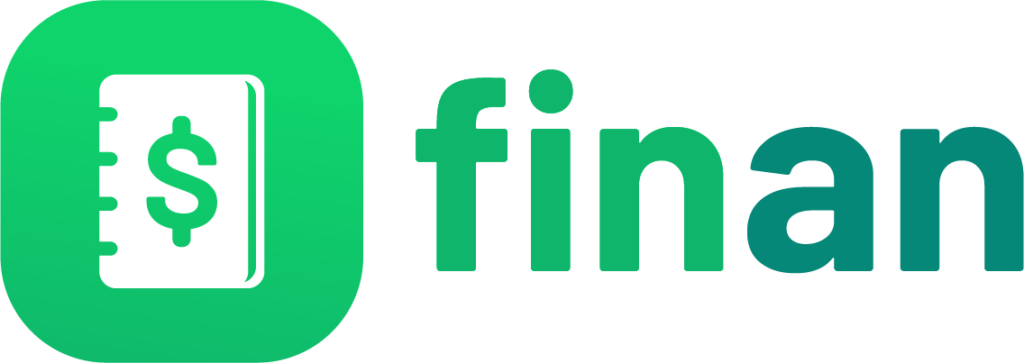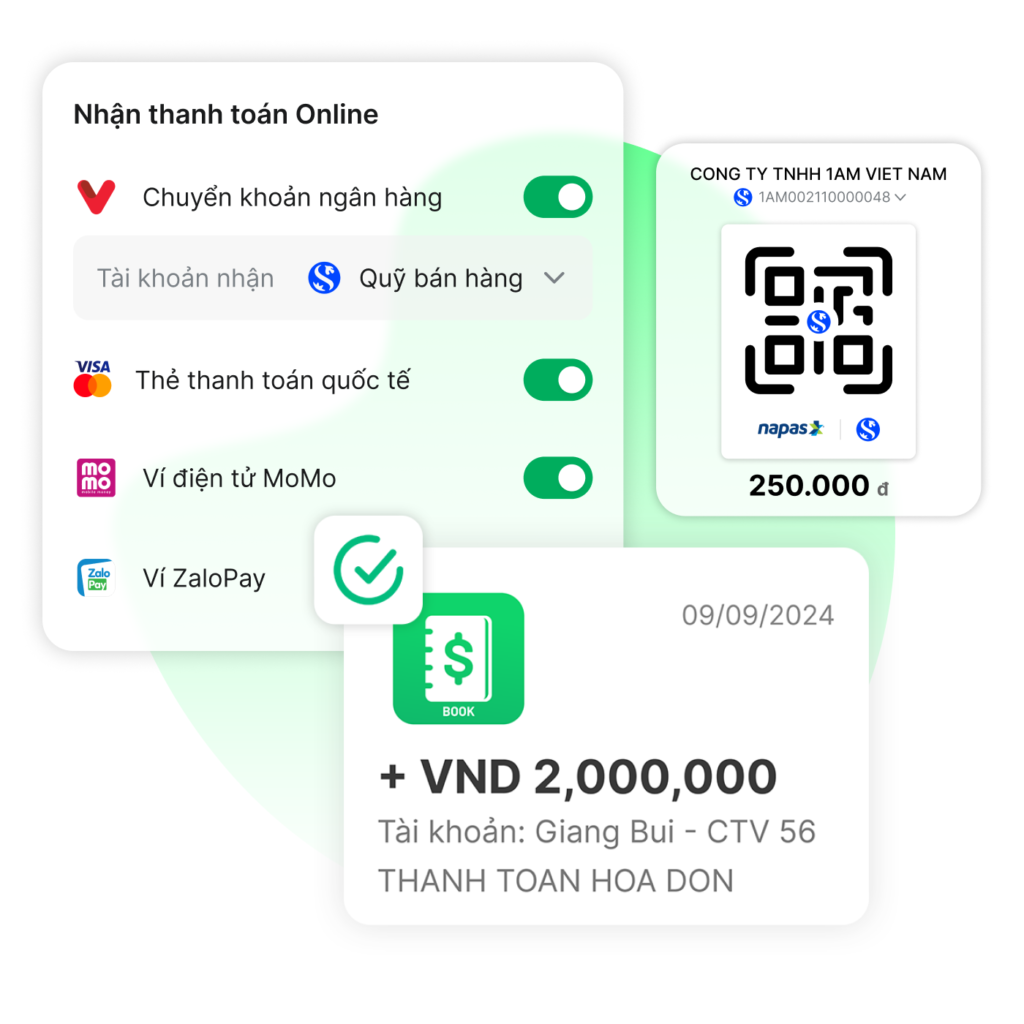Hướng dẫn tạo sản phẩm trên điện thoại

Trong bài viết này, FinanBook sẽ hướng dẫn bạn cách tạo sản phẩm chi tiết trên điện thoại.
Để thao tác tạo sản phẩm bạn làm như sau:
Bước 1: Tại màn hình tổng quan, bạn chọn vào Menu(1) > Sau đó chọn mục Sản phẩm(2) > Để tạo sản phẩm mới bạn chọn vào biểu tượng dấu (+) (3).
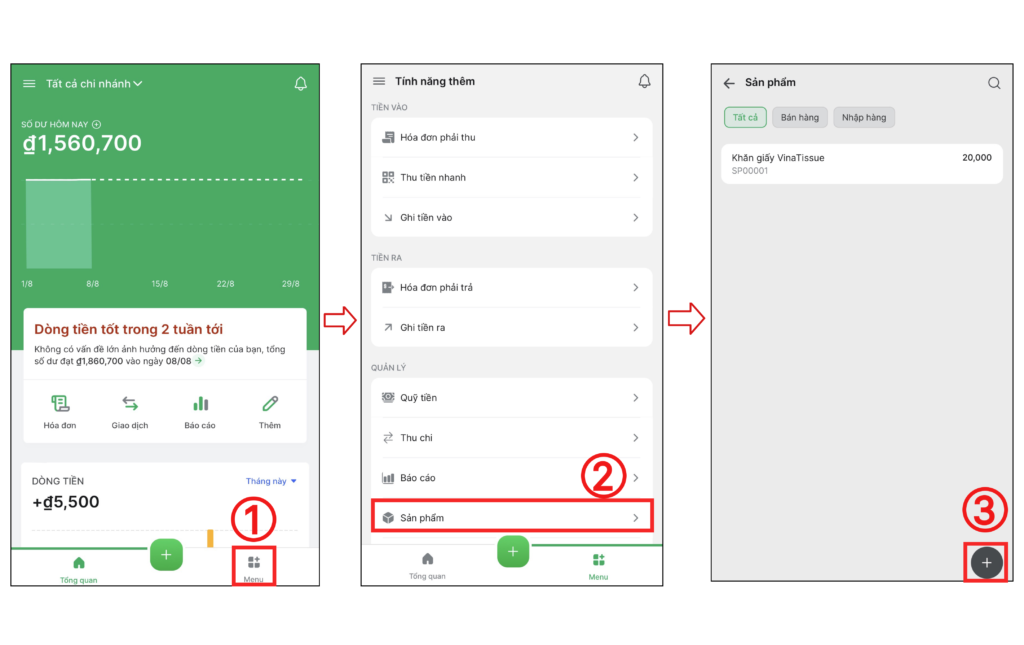
Bước 2: Tại trang Tạo sản phẩm bạn nhập các thông tin cơ bản của sản phẩm bao gồm Tên, Mã SKU, Đơn vị, Mô tả (1). Sau đó nhập thông tin bán hàng bao gồm Giá bán, Phân loại doanh thu, Thuế bán hàng(2).
Lưu ý: các trường có đánh dấu (*) là các trường bắt buộc nhập.
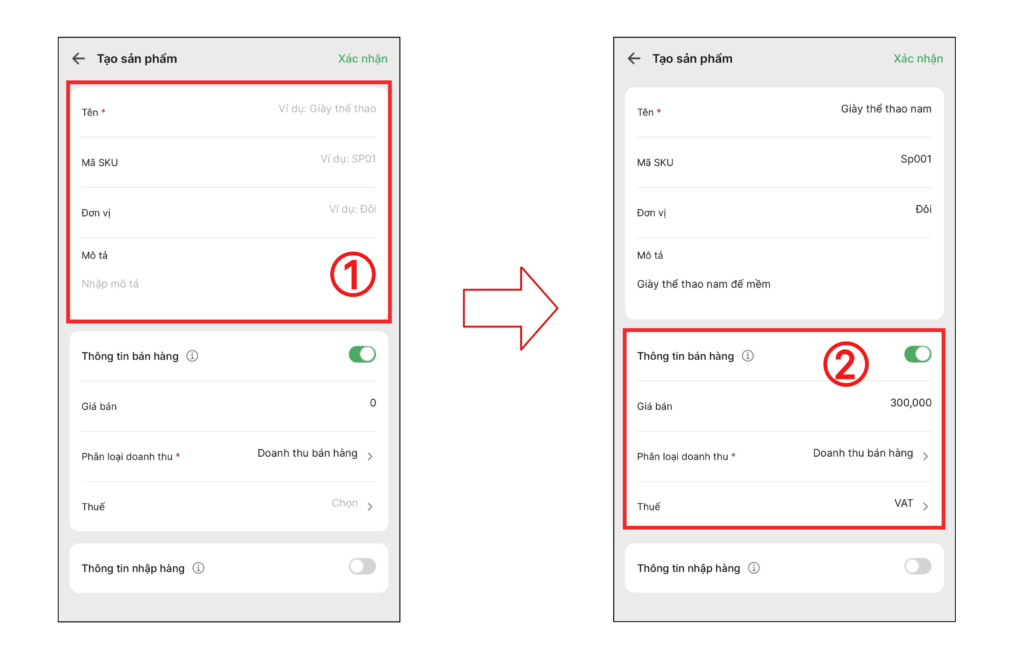
Phân loại doanh thu: Chọn phân loại doanh thu để khi tạo đơn bán hàng với sản phẩm này doanh thu sẽ được ghi nhận đúng vào loại doanh thu bạn muốn. Để chọn phân loại doanh thu cho sản phẩm bạn bấm vào mục Phân loại doanh thu(1), sau đó bấm vào mục Tìm tên phân loại(2) để tìm phân loại doanh thu sau đó chọn loại doanh thu bạn muốn (3).
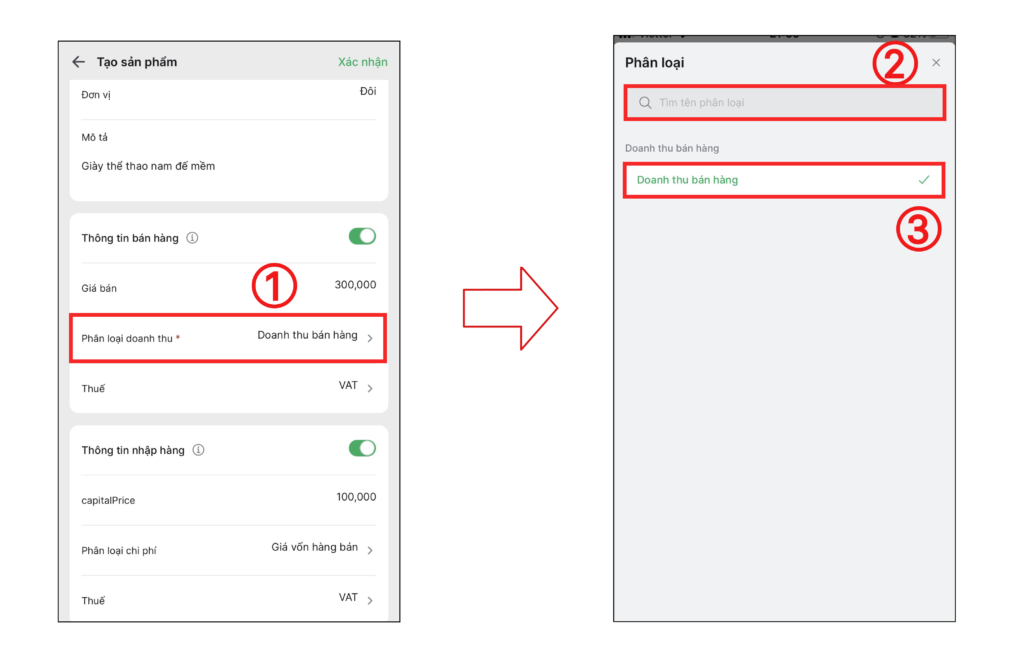
Thuế: Nếu sản phẩm của bạn có thuế bán hàng bạn tiến hành thêm thuế cho sản phẩm như sau: Bạn bấm vào mục Thuế (1) >Tìm tên thuế(2) để tìm và chọn loại thuế của sản phẩm bạn đã cài đặt trước đó và chọn loại thuế (3). Nếu sản phẩm của bạn không có thuế bạn chọn Không áp dụng thuế.
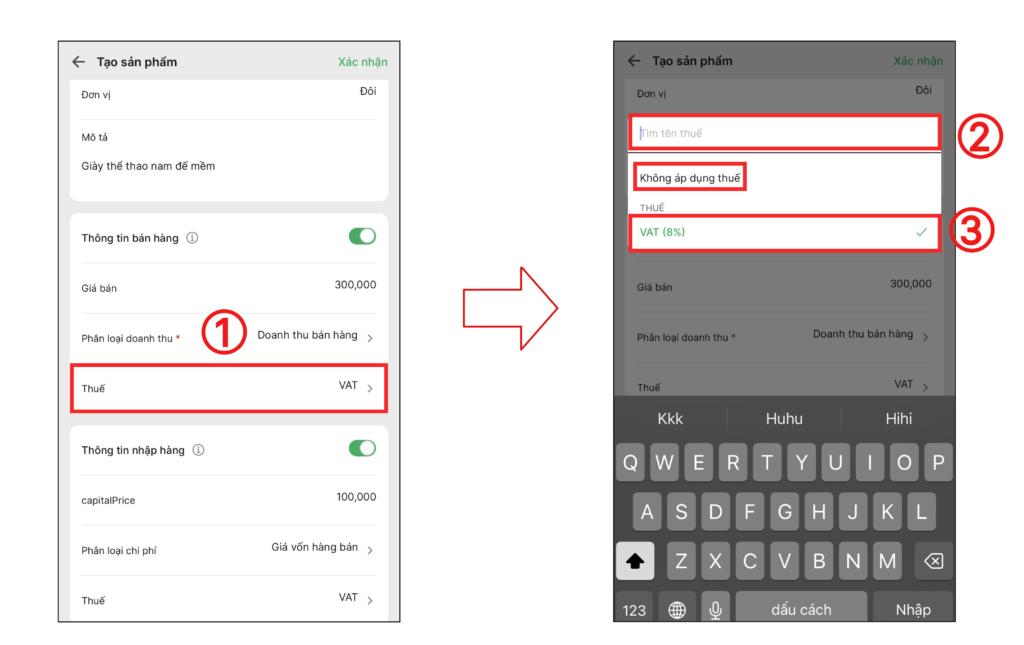
Nếu sản phẩm tạo là sản phẩm cần nhập hàng, để theo dõi thông tin nhập hàng khi bạn tạo các khoản chi liên quan đến nhập hàng, bạn có thể thêm thông tin nhập hàng bằng cách gạt nút Thông tin nhập hàng sang màu xanh (1), sau đó điền thông tin nhập hàng bao gồm Giá nhập, Phân loại chi phí, Thuế nhập hàng(2) tương tự như phần thông tin bán hàng.
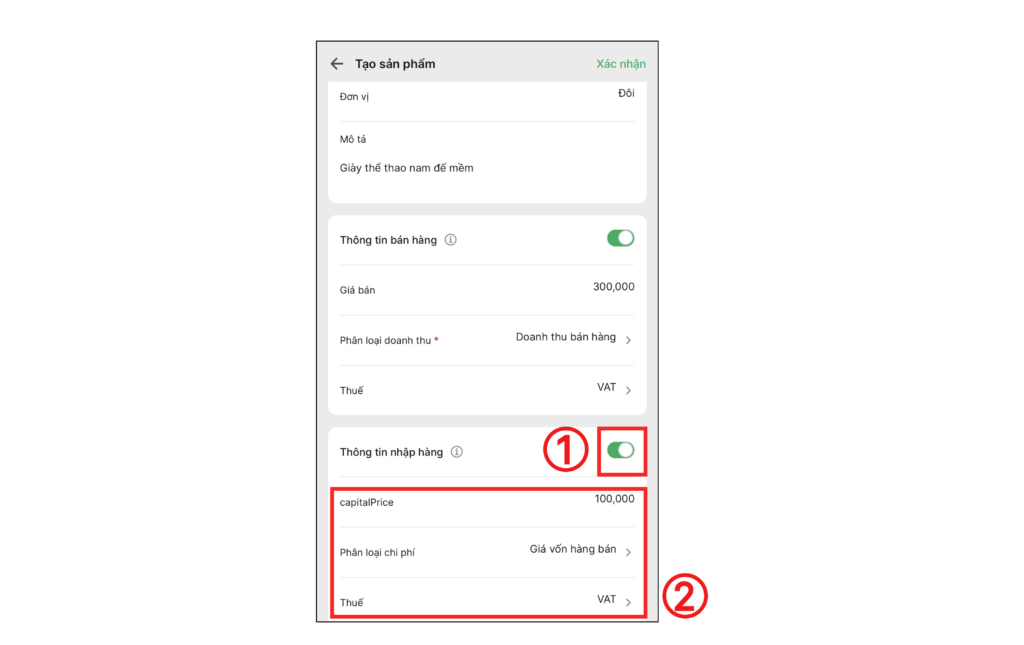
Sau khi điền các thông tin, bạn bấm Xác nhận để hoàn thành tạo sản phẩm và quay về mục danh sách sản phẩm.
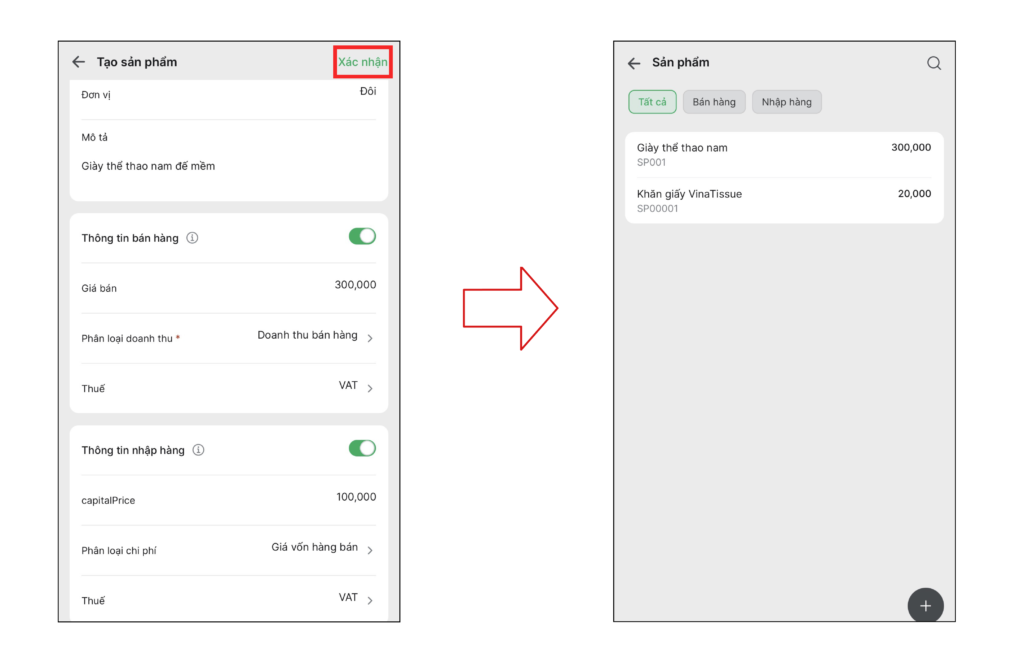
Như vậy là bạn đã hoàn thành các bước chi tiết để có thể tạo sản phẩm trên điện thoại. Chúc bạn thao tác thành công!